文档怎么设置护眼模式 文档护眼模式的设置步骤
更新时间:2023-10-01 16:04:35作者:xiaoliu
文档怎么设置护眼模式,随着电子设备的普及和使用时间的增加,我们的眼睛也面临着更大的挑战和压力,为了保护我们的视力健康,很多文档编辑软件都提供了护眼模式的设置选项。护眼模式是一种通过调整屏幕的亮度、对比度以及颜色来减少对眼睛的刺激和疲劳的功能。如何设置文档的护眼模式呢?以下是一些简单的步骤,帮助您正确地设置文档的护眼模式,让您的眼睛在长时间使用电子设备时得到更好的保护。
方法如下:
1.打开一个需要排版的电子文档,如下图:
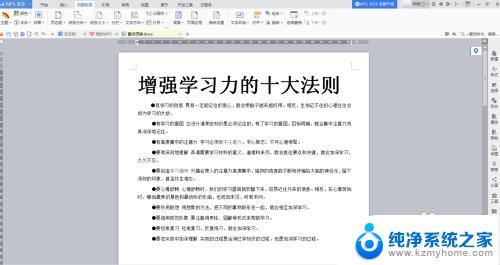
2.点击菜单栏中的【视图】,在菜单栏中的左上部位,如下图:
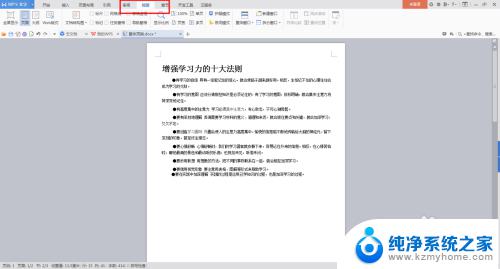
3.在子菜单栏中选择【护眼模式】,点击即可显示其内容:开启护眼模式。缓解眼疲劳,如下图:

4.点击【护眼模式】,则为设置成功。页面已经变换成了浅绿色,如下图:

5.还可以在右下角的菜单栏种选择【灯泡图】,如下图。倒三角点击【护眼模式】即可:


以上是如何设置护眼模式的全部内容,如果您遇到相同的问题,可以参考本文中介绍的步骤进行修复,希望这些信息能对您有所帮助。
文档怎么设置护眼模式 文档护眼模式的设置步骤相关教程
- 苹果电脑怎么开护眼模式 Mac如何设置护眼模式
- 苹果如何设置护眼模式 怎样调整iPhone手机的护眼模式亮度
- word怎么设置护眼 word护眼模式设置方法
- word改成护眼模式 word护眼模式的开启指南
- 苹果手机怎么关掉护眼模式 苹果手机护眼模式如何打开
- 电脑excel护眼模式 如何在Excel中开启护眼模式
- wps如何消除护眼模式 wps如何关闭护眼模式
- word如何护眼模式 如何在手机上开启护眼模式
- word取消护眼模式 护眼模式取消教程
- excel取消护眼模式 如何在EXCEL中开启护眼模式
- mobi的文件怎么打开 mobi文件如何打开
- 手提电脑键盘解锁按哪个键 笔记本电脑键盘密码忘记了怎么打开
- 电脑键盘灯怎么一直亮 笔记本键盘灯如何设置长亮
- 如何破解不允许截屏 解除应用截屏限制的方法
- 新电脑c盘扩容 电脑C盘空间不足如何扩容
- 电脑设置微信自动登录 电脑版微信自动登录设置方法
电脑教程推荐